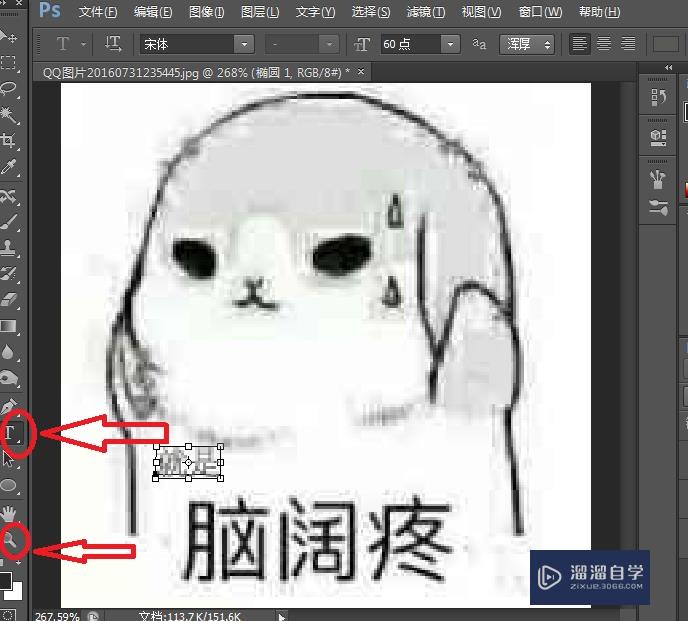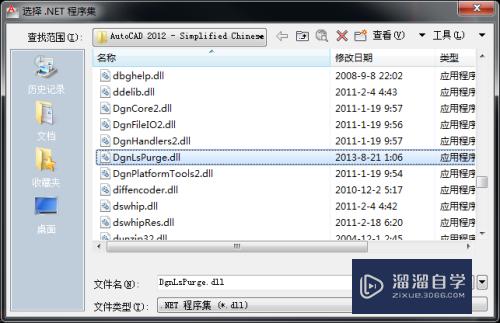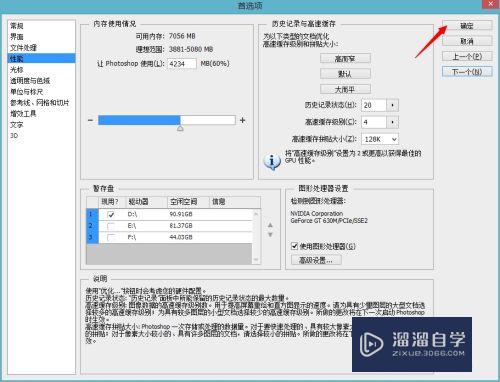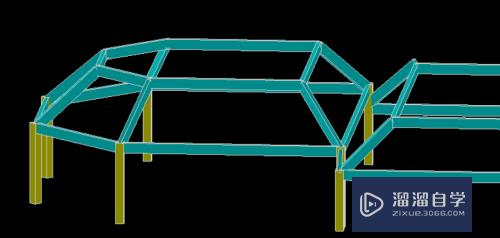CAD图层管理器的打印样式是什么(cad图层管理器的打印样式是什么意思)优质
很多对打印设置有一定了解的朋友。知道打印样式表的作用。也就是控制输出打印的颜色。线宽以及其他效果。但在图层管理器中每个图层都有一个打印样式参数。那么CAD图层管理器的打印样式是什么?下面小渲来介绍一下吧!
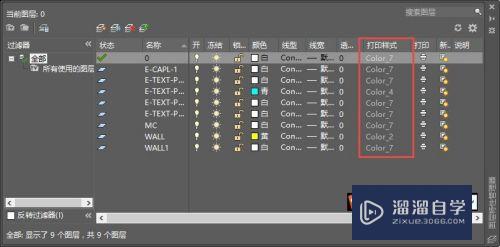
工具/软件
硬件型号:神舟(HASEE)战神Z7-DA7NP
系统版本:Windows7
所需软件:CAD2020
什么是打印样式?
第1步
其实如果我们仔细观察得话。我们会发现不仅图层可以设置打印样式。打印样式还是每个图形的基本属性。选中一条直线。打开特性面板(CTRL+1)。在常规属性中就可以看到打印样式。如图所示。
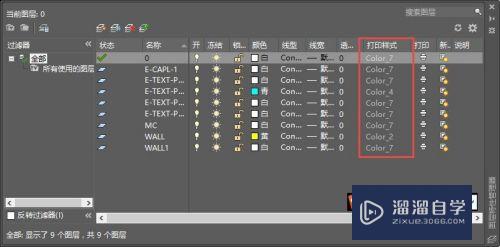
第2步
对象的默认打印样式是BYCOLOR。而在图层管理器中。图层的打印样式名称是跟颜色对应的。比如设置成7号色。打印样式就是Color_7。设置成红色的。打印样式就是Color_4。如果我们把图层颜色设置为真彩色。如255,255,255。打印样式就会显示相近的索引色编号:Color_7。如图所示。

第3步
但无论是对象的BYColor还是图层的按颜色编号显示的打印样式都无法修改。那为什么要这个参数。为什么默认状态下不能修改?什么时候这个打印样式可以根据需要设置呢?
我们先来看看打印样式到底是什么。为什么不能修改?
单击打印按钮。打开打印对话框。在打印对话框中选择一个打印样式表的CTB文件。然后单击编辑打印样式表按钮。打开打印样式表编辑器。如图所示。

第4步
默认状态下CAD使用的是CTB。就是按颜色对应的打印样式表。我们可以看到左侧打印样式表就是按255种索引色定义的打印样式。名称为颜色1到颜色255。也就是在图层管理器中看到的Color_1到Color_255。而左侧的列表就是打印样式的特性。也就是打印样式的参数。主要参数就是颜色和线宽。
CTB中不同颜色打印样式的参数可以不同。例如彩色输出的acad.ctb。也可以相同。例如用于黑白打印的monochrome.ctb。我们还可以自己根据需要调整相关参数。
因为默认我们使用的是CTB文件。打印样式自动按图层和对象颜色使用相应的打印样式。无需设置。也不能调整。
如何能调整图层和对象的打印样式?
第1步
CAD默认使用的是按颜色对应的打印样式表文件。其实CAD中还有一种可按样式设置的打印样式表文件*.STB。在STB文件里。可以设置几种命名的打印样式。比如样式名可以是黑色。粗实线等。每种样式的参数跟CTB的参数也是一样的。但要使用STB。必须切换打印样式表的模式。在CAD里操作还挺麻烦的。下面我们就看一下。
输入convertpstyles命令。回车。软件会弹出一个提示对话框。如图所示。
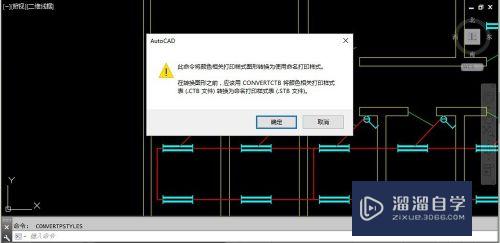
第2步
这个提示是告诉我们可以用convertctb命令将CTB文件转换成STB文件。如果我们不知道目录下是否有可用的STB文件。可以先退出命令。用convertctb命令转换一个STB。
如果我们已经有了可使用的STB。可以直接单击“确定”按钮继续。软件会提示我们打开一个STB文件。如图所示。
选择一个STB文件后。单击打开。就已经转换成使用STB打印样式表了。
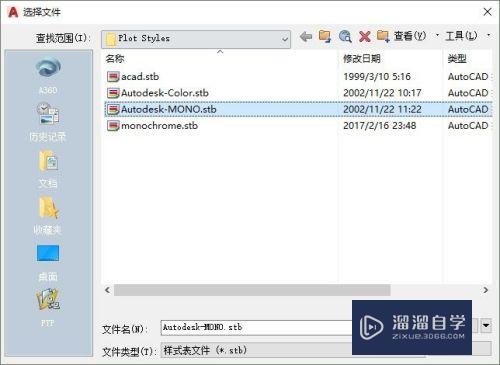
第3步
再次打开打印对话框。我们可以看到打印样式列表中显示的都是STB了。单击编辑按钮。打开打印样式编辑器。默认会显示“表视图页”。我们可以将对话框拉宽。可以看出STB中有几个打印样式。如图所示。
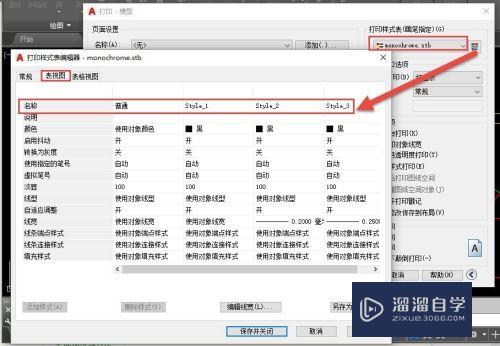
第4步
这个看上去跟CTB有很大区别。其实没有多大区别。只是将255种颜色的打印样式变成了几个打印样式名。我们切换到大家熟悉的“表格试图”。如图所示。
在STB中最上面的普通(Normal)是无法重命名的。下面的样式名都可以根据自己的需要。右键单击后重命名。我们可以根据打印样式的特征来命名。例如“黑色线宽0.3”这样类似的名称。这里我就不再详细讲解重命名和参数设置的操作了。
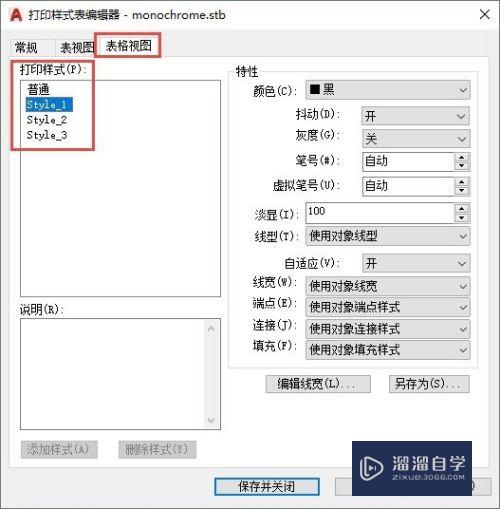
第5步
当我们切换到使用STB文件后。我们再打开图层管理器。单击图层后的打印样式。就会弹出选择样式对话框。让我们设置图层使用的打印样式了。如图所示。
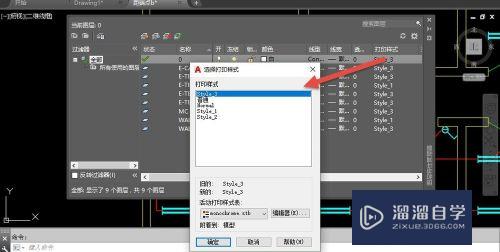
第6步
打开特性面板。我们可以看到图形的打印样式也可以设置了。如图所示。
在命令面板中也可以设置图形的打印样式。在下拉框中点“其他”。也可以弹出跟图层管理器里一样的选择打印样式对话框。
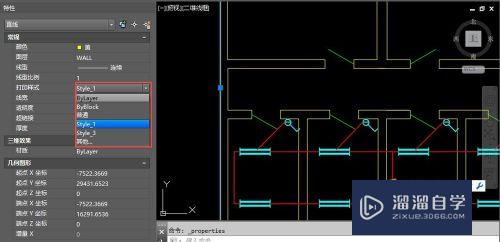
小结
通过上面的讲解大家应该明白了几个问题:打印样式是什么?为什么图层和对象的打印样式不能修改?CTB和STB有什么区别?如何切换到使用STB打印样式表?CTB文件如何转换成STB?
还有一个问题要简单说一下。CTB文件和STB文件各有什么优势呢?CTB文件按颜色自动对应打印样式。CAD还提供了彩色。灰度。黑白等常用的CTB文件。简单编辑就可以正确打印输出。但如果需要修改参数的颜色比较多。修改起来比较麻烦。STB虽然可以从CTB转换。但都需要自己设置。但通常图纸中输出线宽就3-4种。我们设置3-4种也就够用了。一些设计单位利用规定图层使用特定STB中指定打印样式的方式实现图纸打印的规范化。这种控制相对简单一点。
以上关于“CAD图层管理器的打印样式是什么(cad图层管理器的打印样式是什么意思)”的内容小渲今天就介绍到这里。希望这篇文章能够帮助到小伙伴们解决问题。如果觉得教程不详细的话。可以在本站搜索相关的教程学习哦!
更多精选教程文章推荐
以上是由资深渲染大师 小渲 整理编辑的,如果觉得对你有帮助,可以收藏或分享给身边的人
本文地址:http://www.hszkedu.com/64138.html ,转载请注明来源:云渲染教程网
友情提示:本站内容均为网友发布,并不代表本站立场,如果本站的信息无意侵犯了您的版权,请联系我们及时处理,分享目的仅供大家学习与参考,不代表云渲染农场的立场!